데이터 정렬은 엑셀 사용 시 너무나 흔하게 사용하는 기능 중 하나입니다. 사용법도 간단해서 매우 유용한 기능입니다.
기본적인 사용방법 먼저 소개하겠습니다.

- 먼저 정렬할 기준열의 아무 셀이나 클릭하여 선택합니다.(정렬하고 싶은 기준이 수량이라면 G열의 아무 셀이나 선택하면 됩니다.)
- 데이터 탭 > 내림차순 정렬 버튼을 클릭합니다.
결과 아래 그림 처럼 정렬됩니다.
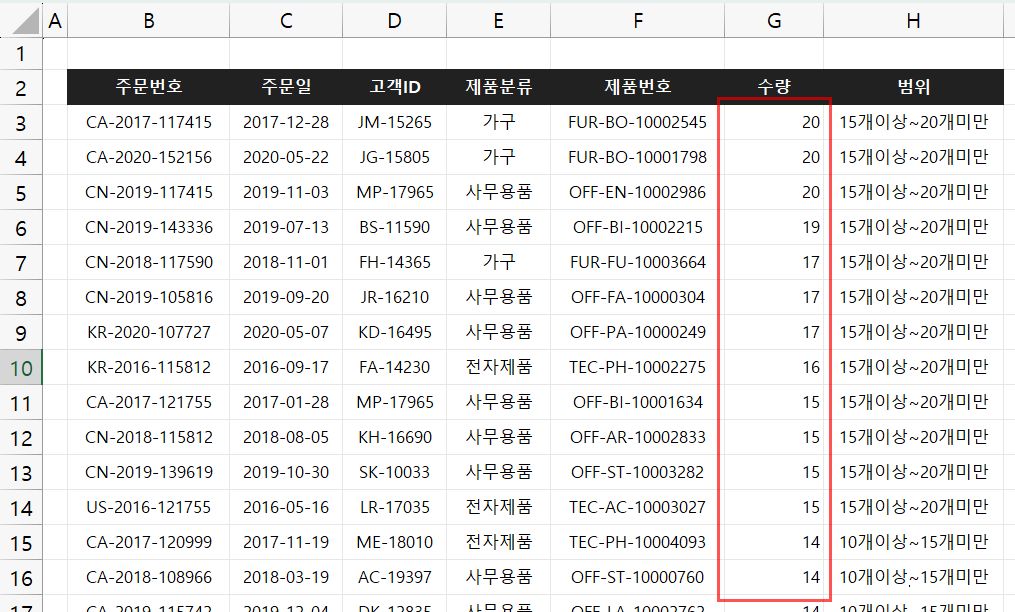
간단하죠. 반대로 내림차림순으로 정렬하면

위 그림 처럼 됩니다. 중요한 건 기준열을 무엇으로 정하냐입니다. 주문번호를 기준으로 한다면 B열의 아무 셀이나 선택한 후에 정렬하면 되고, 주문일이면 C열, 고객ID면 D열 중 아무 셀이나 선택한 후 정렬하면 끝입니다.
이 포스팅은 쿠팡 파트너스 활동의 일환으로, 이에 따른 일정액의 수수료를 제공받습니다.
한가지 더 말씀드리고 싶은 것이 있는데 이렇게 정렬을 하고 나면 정렬된 상태가 이 표의 정렬로 유지된다는 것입니다.
무슨 말이냐 하면 수량으로 정렬한 뒤 다시 주문일로 정렬을 한다고 하면 주문일로 정렬할 때 원본의 정렬로 되돌아간 후 주문일로 정렬하는 것이 아니라 수량으로 정렬된 상태에서 주문일로 정렬하는 것이 됩니다.
어찌 보면 당연한 얘기겠지만 이런 이유로 정렬의 순서를 정하는 것 만으로 "고객ID별로 수량이 큰 수부터 작은 수로의 정렬"이 가능해집니다.
그럼 고객ID별로 수량이 큰 수부터 작은 수로 보이게 하려면 어떻게 할까요? 퀴즈입니다.
① 먼저 고객ID를 정렬하고 수량을 정렬한다.
② 수량을 정렬하고 고객ID를 정렬한다.
어렵지 않게 해결하실 수 있을 겁니다. 고객ID 정렬(내림차순) > 수량 정렬(내림차순) 순으로 하게 되면 마지막에 정렬된 수량이 기준이 되어 고객ID가 다시 꼬이게 되죠. 반면 수량 정렬(내림차순) > 고객ID 정렬(내림차순)을 하게 되면 이미 수량은 큰 수부터 정렬된 상태이기 때문에 고객ID별로 수량이 내림차순으로 정렬되게 됩니다. 답은 2번인 것이죠

즉 정렬 순서를 정하는 것만으로도 원하는 데이터의 결과를 쉽게 파악할 수 있게 된 것이죠
대분류 소분류 개념으로 생각해 보면 이해가 쉽습니다. 홍길동이란 고객이 여러 물품을 샀다면 홍길동은 대분류로, 물품은 소분류가 될 것입니다. 그런 이유로 고객ID는 대분류, 수량은 소분류가 됩니다. 그럼 정렬의 순서는 정해집니다.
소분류 → 대분류 순으로 정렬하면 되는 것이죠
그럼 위 표에서 "고객ID별 제품분류별 수량 정렬"은 어떻게 해야 할까요?
이 경우에는 제품분류별이라는 분류가 하나 더 추가돼서
대분류 = 고객ID, 중분류 = 제품분류, 소분류 = 수량
이 될 것이고 그렇다면 소분류 → 중분류 → 대분류 순으로 정렬을 하면 됩니다.
한 가지 더 말씀드리면 정렬하고 나면 홈탭 > 정렬 및 필터 > 사용자 지정 정렬에 최근 정렬된 것이 보이게 됩니다

결과

정렬 대화 상자가 나옵니다.
그럼 여기서 정렬 기준을 지운면 원래 파일을 열었을 때의 정렬로 돌아갈 수 있으리라 생각됩니다.
- 정렬기준 클릭
- 기준삭제
- 하단 확인버튼 클릭
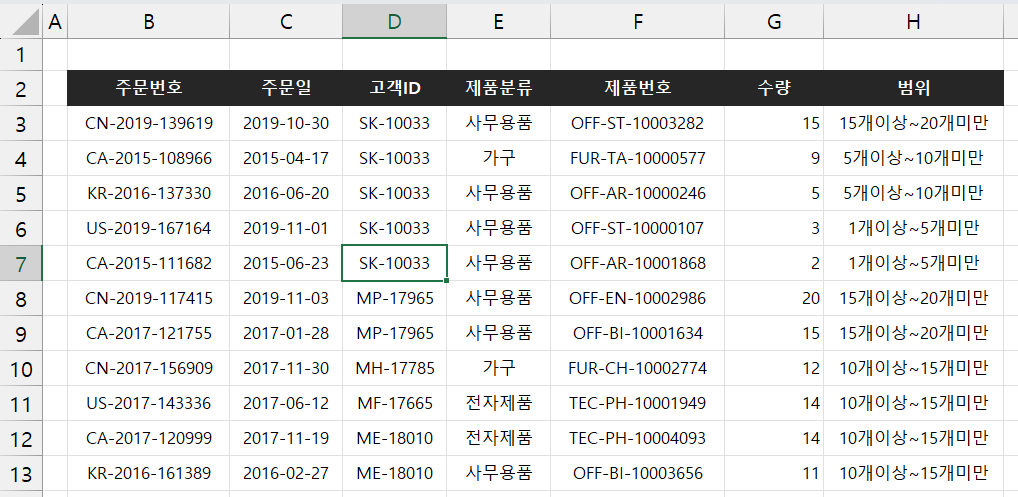
결과 생각과는 다르게 원래 파일의 정렬 상태로 돌아가지 않습니다. 마지막 정렬 상태가 유지되고 있는 것입니다.
그럼 사용자 지정 정렬은 뭐 하러 만들었을까요?
다음 강좌에서...
'강좌 및 설정 > 엑셀 기초' 카테고리의 다른 글
| 엑셀 정렬시 고유번호 만들기 (1) | 2025.01.11 |
|---|---|
| 엑셀 사용자 지정 정렬 (0) | 2025.01.11 |
| 엑셀 함수 - 날짜(DATE, TODAY) (0) | 2025.01.11 |
| 엑셀 함수 - 다중서식합치기(TEXT) (0) | 2025.01.11 |
| 엑셀 함수 - 문자 추출(FIND, LEN, LEFT, RIGHT, MID) (0) | 2025.01.11 |